WooCommerce 结帐优化 – 完整指南
已发表: 2020-10-03您想改善客户的购物体验并提高销售额吗? 在本指南中,我们将向您展示改善结账和提高转化率的不同策略。 看看我们关于 WooCommerce 结帐优化的完整指南。
为什么要改进 WooCommerce 结帐页面?
结帐是任何 WooCommerce 商店最重要的页面之一。 在这里,您可以将访客转化为客户并完成销售。 尽管这听起来很明显,但最近的研究表明,近70% 的购物者在结账时放弃了购物车。 主要原因之一是结帐时间太长或太复杂。 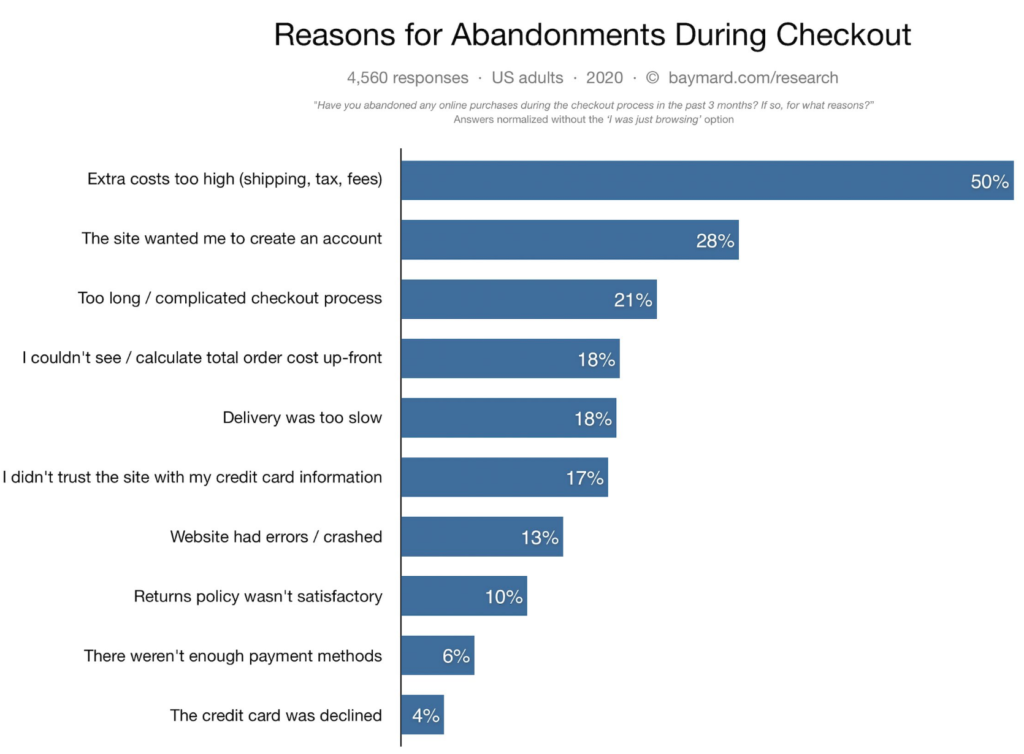 考虑到吸引用户访问您的网站有多么困难,您必须确保优化 WooCommerce 结帐。 这样,您将为客户提供更好的购买体验,并提高转化率。 为了改善结帐,您必须消除使流程变慢并产生摩擦的干扰和烦恼。 由于它是用户支付的页面,因此您还应该建立信任并提供充足的支付选项。
考虑到吸引用户访问您的网站有多么困难,您必须确保优化 WooCommerce 结帐。 这样,您将为客户提供更好的购买体验,并提高转化率。 为了改善结帐,您必须消除使流程变慢并产生摩擦的干扰和烦恼。 由于它是用户支付的页面,因此您还应该建立信任并提供充足的支付选项。
现在我们更好地了解了它的好处,让我们来看看一些 WooCommerce 结帐页面优化技巧,以提高您的销售额。
WooCommerce 结帐优化提示和技巧
要优化 WooCommerce 结帐,您的目标应该是创建一个没有不必要字段的结帐页面,具有方便的结帐功能、额外的付款选项,并且没有干扰。 因此,在这里,我们将向您展示实现这一目标的不同方法。
- 自定义结帐页面
- 缩短结帐流程
- 删除不必要的字段
- 自动完成订单
- 生成信任徽章
- 以当地货币显示价格
- 添加退出意图弹出窗口
- 使用恢复购物车电子邮件
- 广泛的付款方式
- 允许用户创建帐户
- 添加条件字段
这些元素中的每一个都改进了结帐页面的不同方面,因此您可以应用对您的商店更有意义的元素。 让我们仔细看看它们中的每一个。
1)自定义结帐页面
让我们从简单的事情开始。 您可以申请 WooCommerce 结帐优化的最简单的想法是自定义结帐页面。 当您的客户从您的网站购买商品时,默认的 WooCommerce WooCommerce 结帐页面可能会有点笨重。 因此,您可以采取额外的步骤来在这里和那里删除一些不需要的字段。 此外,您还可以对字段重新排序以使其更易于填写并添加其他可扩展字段。 为此,最好的解决方案是使用插件。
那里有许多结帐工具,但对于此演示,我们将使用WooCommerce Checkout Manager 。 Checkout Manager是一款出色的免费增值插件,可让您添加、编辑和自定义结帐字段的所有关键元素。 这包括重命名它们,使它们更容易理解,并突出显示关键的,这样您的客户就不会跳过它们。 而这只是表面上的问题。 您还可以添加注释和消息,或在结帐前启用帐户创建过程。
此外,您还可以强制客户在结帐前包含送货地址,并在结帐页面上启用上传字段。 那么,让我们看看如何使用WooCommerce Checkout Manager 优化您的 WooCommerce 结帐流程。
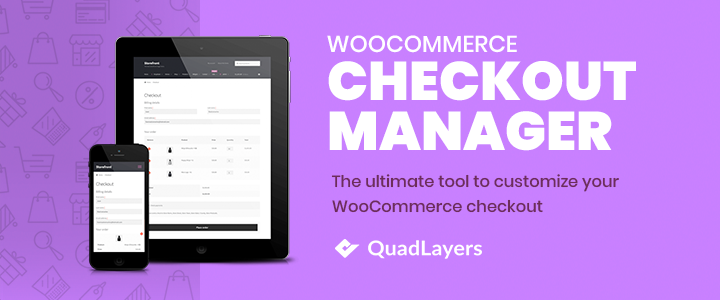
使用 WooCommerce 结帐管理器
首先,您需要安装 WooCommerce Checkout Manager 插件。 因此,打开您的WP Admin Dashboard并转到Plugins > Add New 。 然后,使用右上角的搜索栏搜索Checkout Manager for WooCommerce 。 在 WooCommerce 搜索卡的结帐管理器上单击安装,然后按激活。 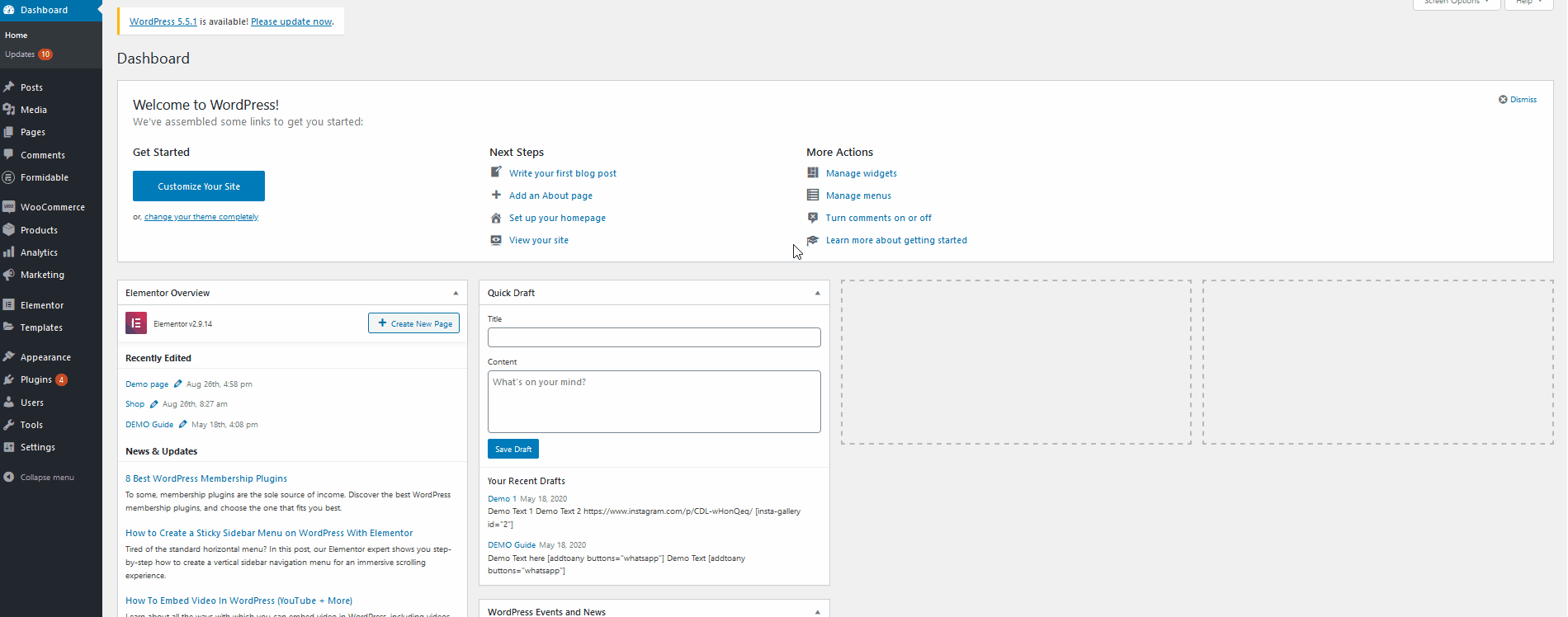
现在,要访问 Checkout Manager 选项,请转到仪表板侧边栏上的WooCommerce > Checkout 。
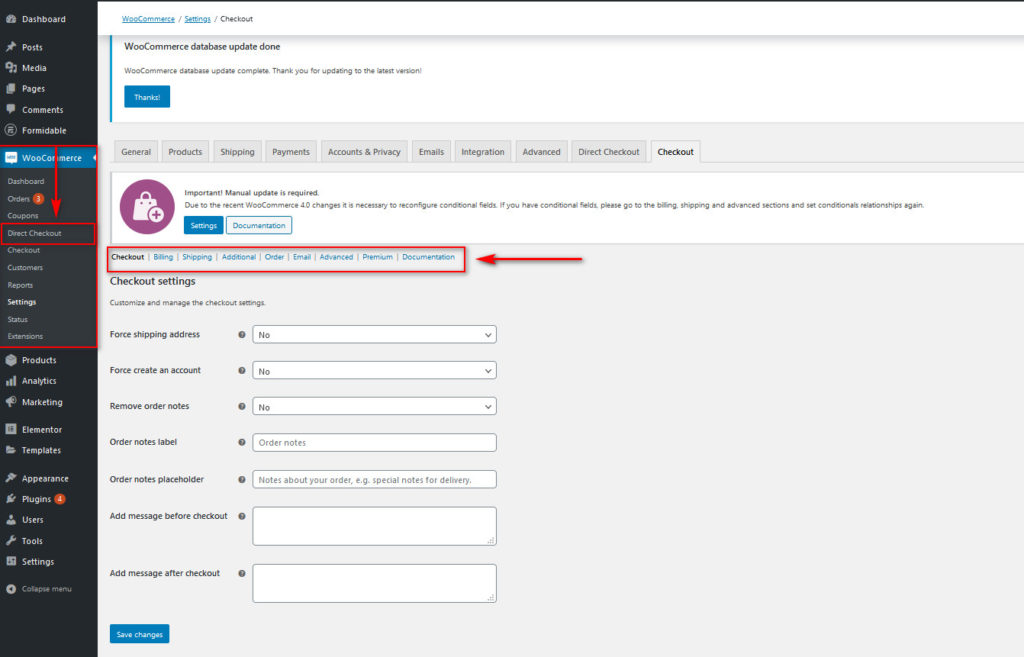 从这里,您可以查看多个选项卡以自定义结帐页面上的各个字段。 为了演示,让我们在结帐页面上启用Force Shipping Address并在结帐前后添加一条消息。
从这里,您可以查看多个选项卡以自定义结帐页面上的各个字段。 为了演示,让我们在结帐页面上启用Force Shipping Address并在结帐前后添加一条消息。
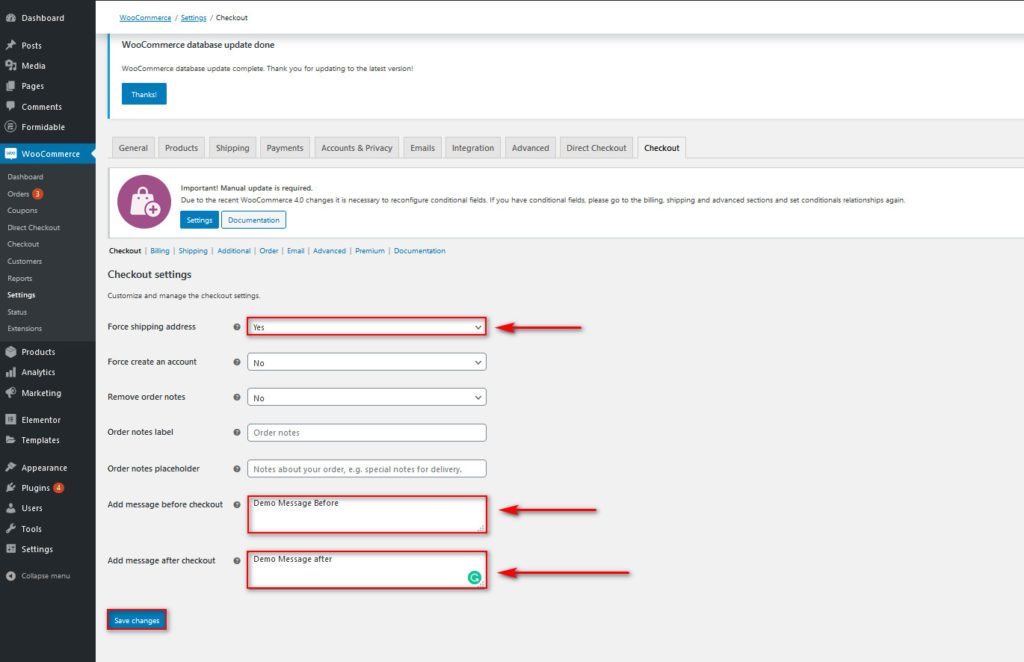
选择要自定义的选项后,按Save Changes 。 此外,您可以为结帐页面启用更多个性化字段并自定义现有字段。 只需转到不同的选项卡,例如账单、运输、附加、电子邮件等,然后添加、删除或自定义每个字段。 您可以更改字段标签、位置或强制它们用于用户的结帐过程。 您使用此插件所拥有的自由度简直是巨大的。
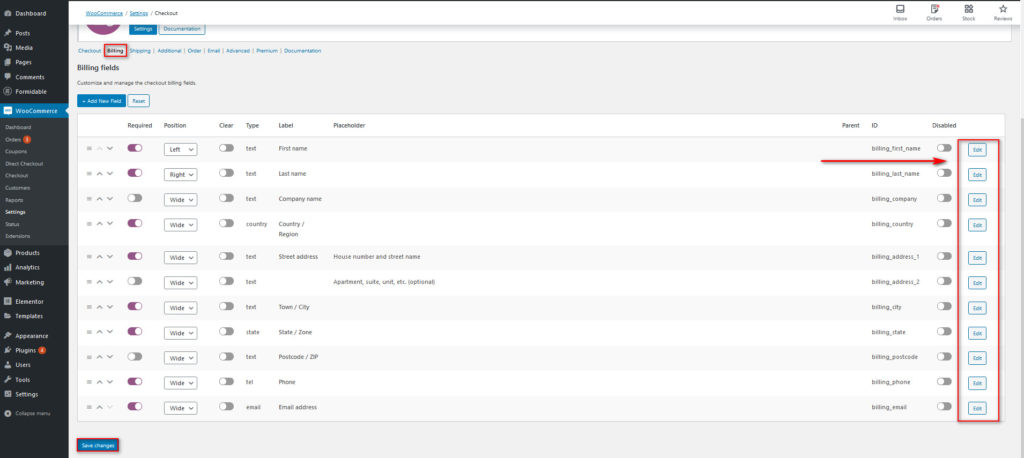
您还可以选择手动使用专用 PHP 挂钩自定义您的 WooCommerce 结帐字段。 您可以在我们关于如何自定义 WooCommerce 结帐字段的教程中了解有关这些和许多其他内容的更多信息。 完成后,您可以比较该插件为您的客户制作结帐页面的舒适程度,以及更整洁的字段和结帐自定义。
结帐定制前
在自定义之前,结帐页面有 8 个字段。 考虑到我们可以优化它并使过程更加顺畅,这有点太多了。
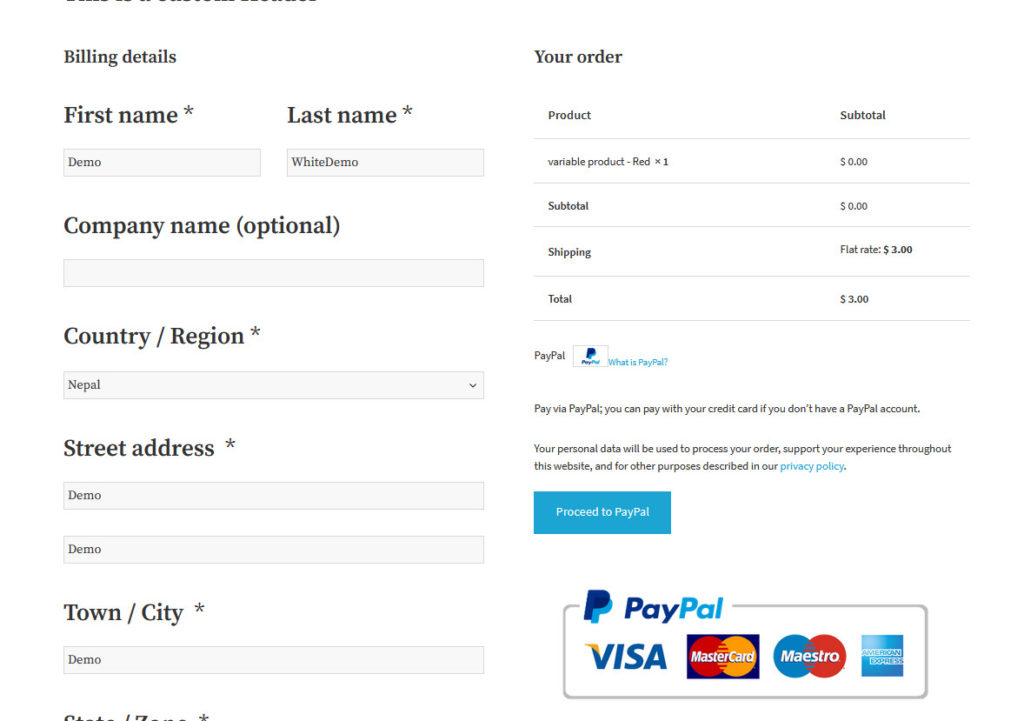
结帐后定制
现在,在进行我们之前描述的更改后,让我们看看结帐页面:
- 在结帐之前和之后添加消息
- 禁用公司名称、国家/地区、城镇/城市和州/地区字段
- 启用强制送货地址
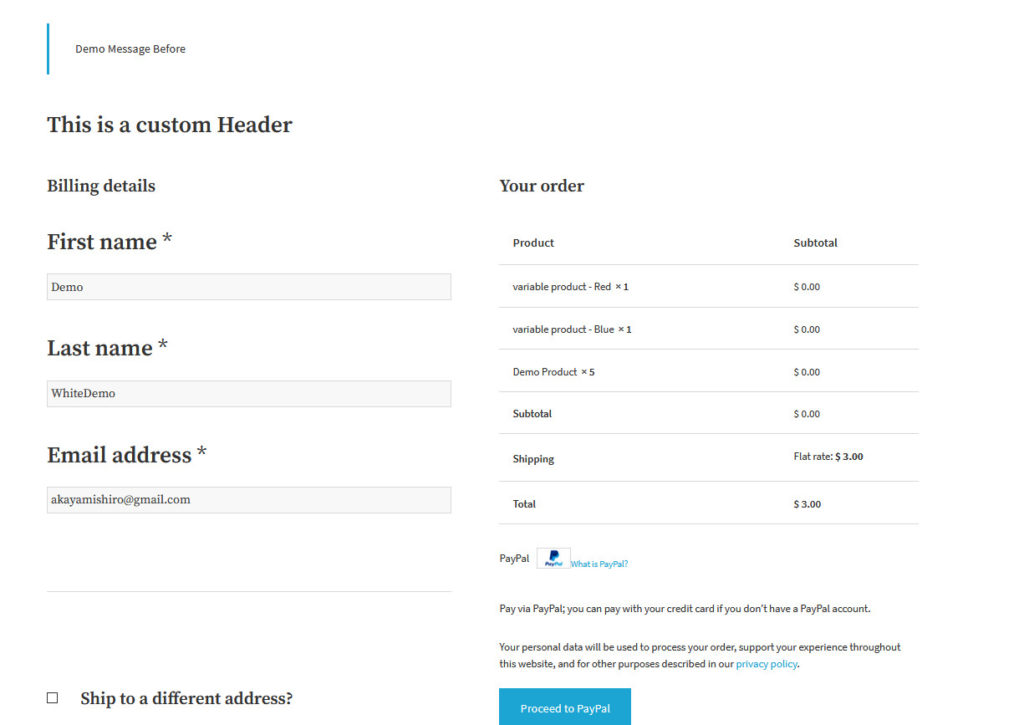
如您所见,购物者只需填写 3 个字段,从而加快结账速度并帮助您提高转化率。
2) 缩短结帐流程
我们看到放弃购物车的主要原因之一是结账时间过长。 因此,WooCommerce 结帐优化的另一个不错的选择是缩短结帐过程甚至自动化。 例如,您可以通过创建直接结帐链接来缩短您的商店浏览和结帐体验。 您还可以考虑创建一个单页结帐页面,这样您的用户就不会在步骤之间迷路。 或者甚至在您的商店/产品上添加一个快速购买按钮,这样购物者就可以完全跳过将商品添加到购物车的过程,只需点击几下即可购买他们想要的东西。 您可以使用Direct Checkout for WooCommerce执行此操作以及更多操作。
该工具旨在简化结帐流程并提高您的转化率。 该插件具有出色的 WooCommerce 结帐功能,例如跳过添加到购物车链接、快速购买按钮、删除和更改结帐字段,甚至自定义添加到购物车按钮。 因此,让我们来看看如何选择缩短结帐流程并优化商店中的 WooCommerce 结帐。
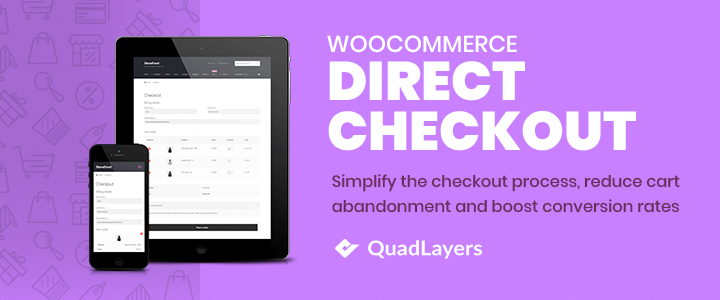
启用 WooCommerce 结帐插件
让我们从安装插件开始。 在您的 WordPress 仪表板中,转到Plugins > Add New并使用右上角的搜索栏搜索Direct Checkout for WooCommerce 。 然后,单击安装,最后激活它以完成安装过程。
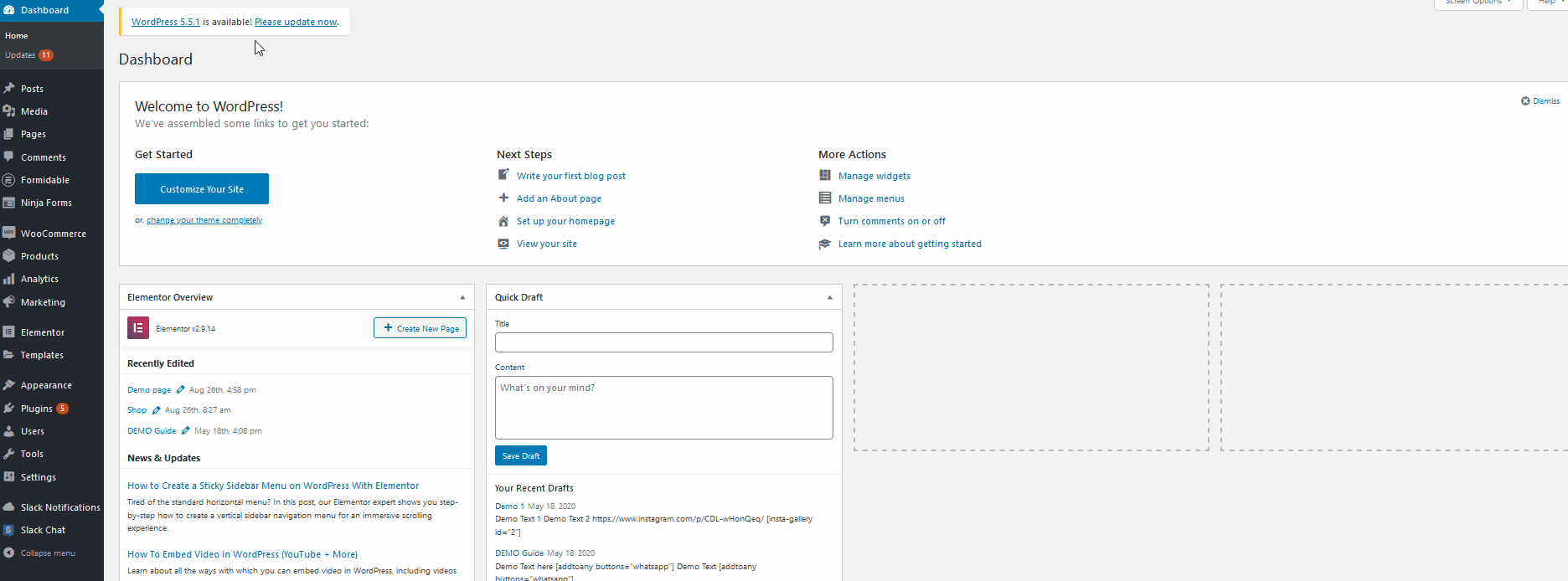
现在,您可以通过单击仪表板侧边栏上的WooCommerce > Direct Checkout来使用 Direct Checkout for WooCommerce 的所有功能。 为了向您展示插件的工作原理,让我们启用插件为您提供的一些功能。 对于初学者,在 Direct Checkout 插件的 General 部分下,启用“ Added to Cart Redirect to”选项。 然后,更改显示已添加到购物车重定向到 Checkout的选项并保存更改。
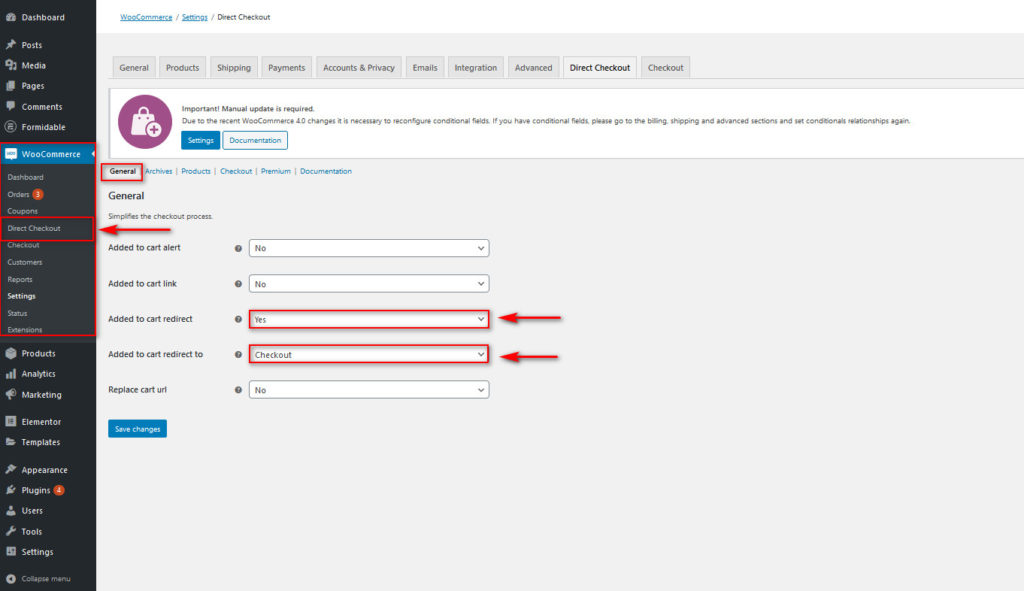
之后,转到WooCommerce > 设置>产品选项卡并启用成功添加后重定向到购物车页面选项。 这将为您的产品提供快速购买选项,并帮助您缩短结帐流程。
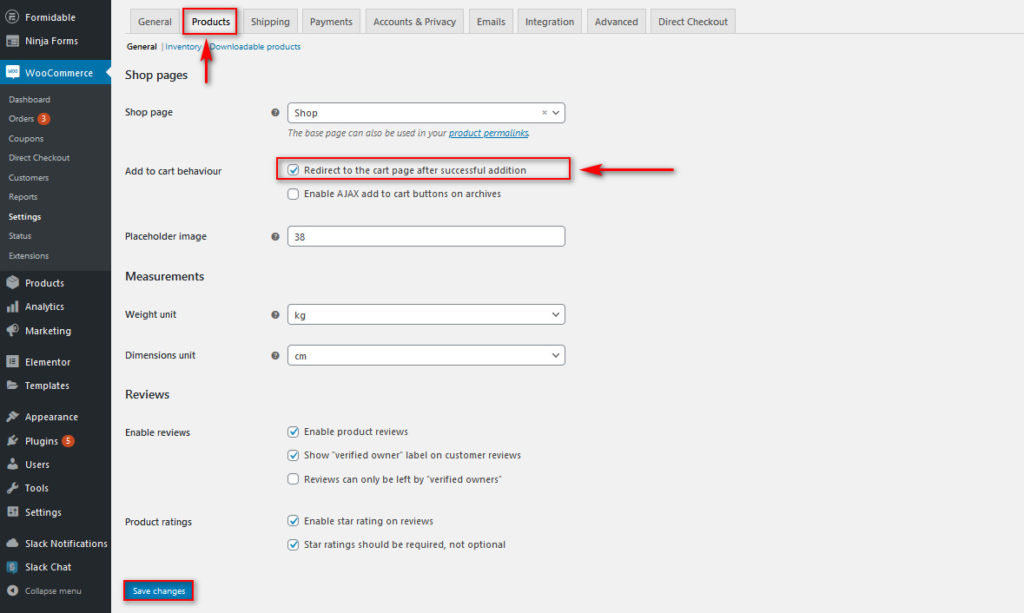
现在,一旦您的客户单击“添加到购物车/快速购买”按钮,该插件会将他们直接带到结账处,而不是简单地将商品添加到购物车中。 如果您想了解有关从结帐中删除步骤的更多信息,可以查看这篇文章,该文章更详细地解释了整个过程。
在启用购物车重定向之前
在您启用购物车重定向功能之前,客户将产品添加到购物车后,他们会停留在同一页面上并收到通知,通知他们已将产品添加到购物车。 如果他们想结帐,他们必须经过几个步骤才能到达结帐页面。
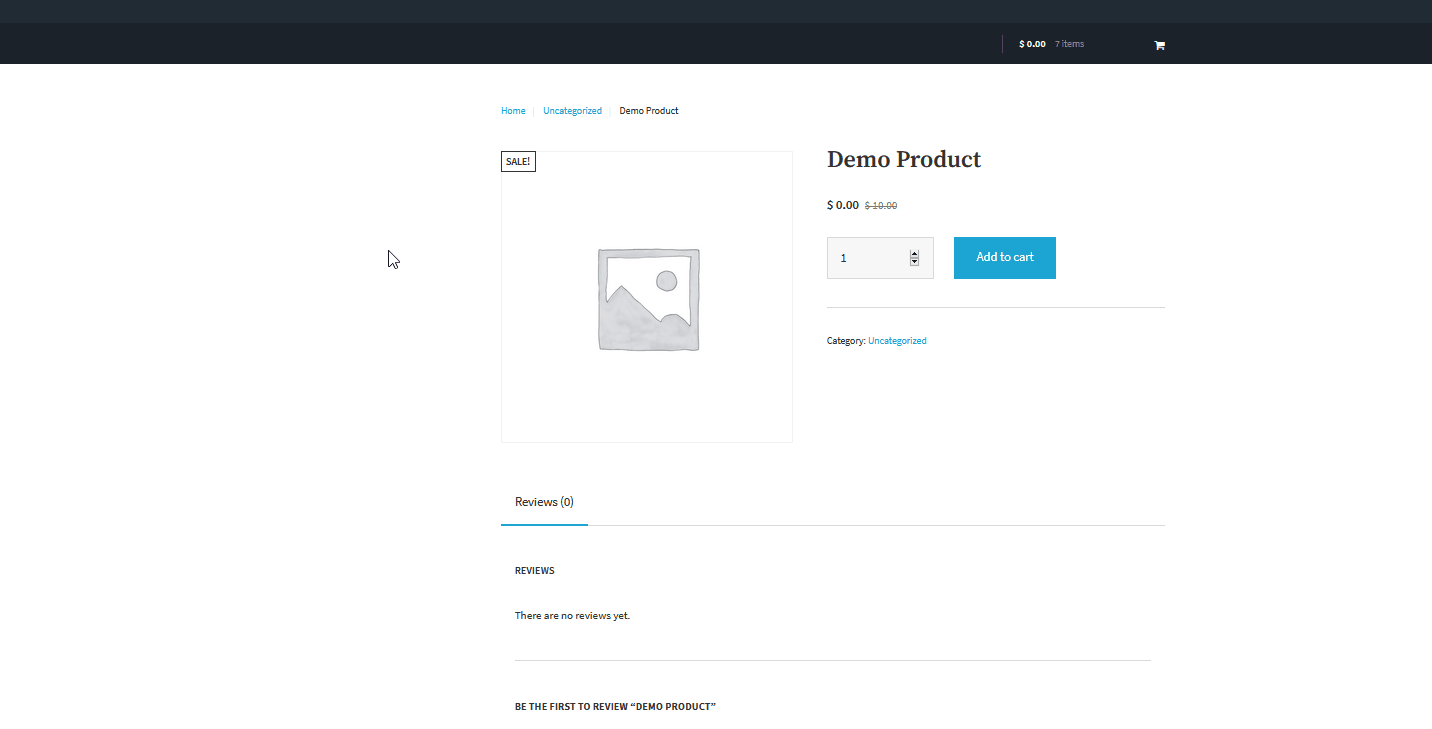
启用购物车重定向后
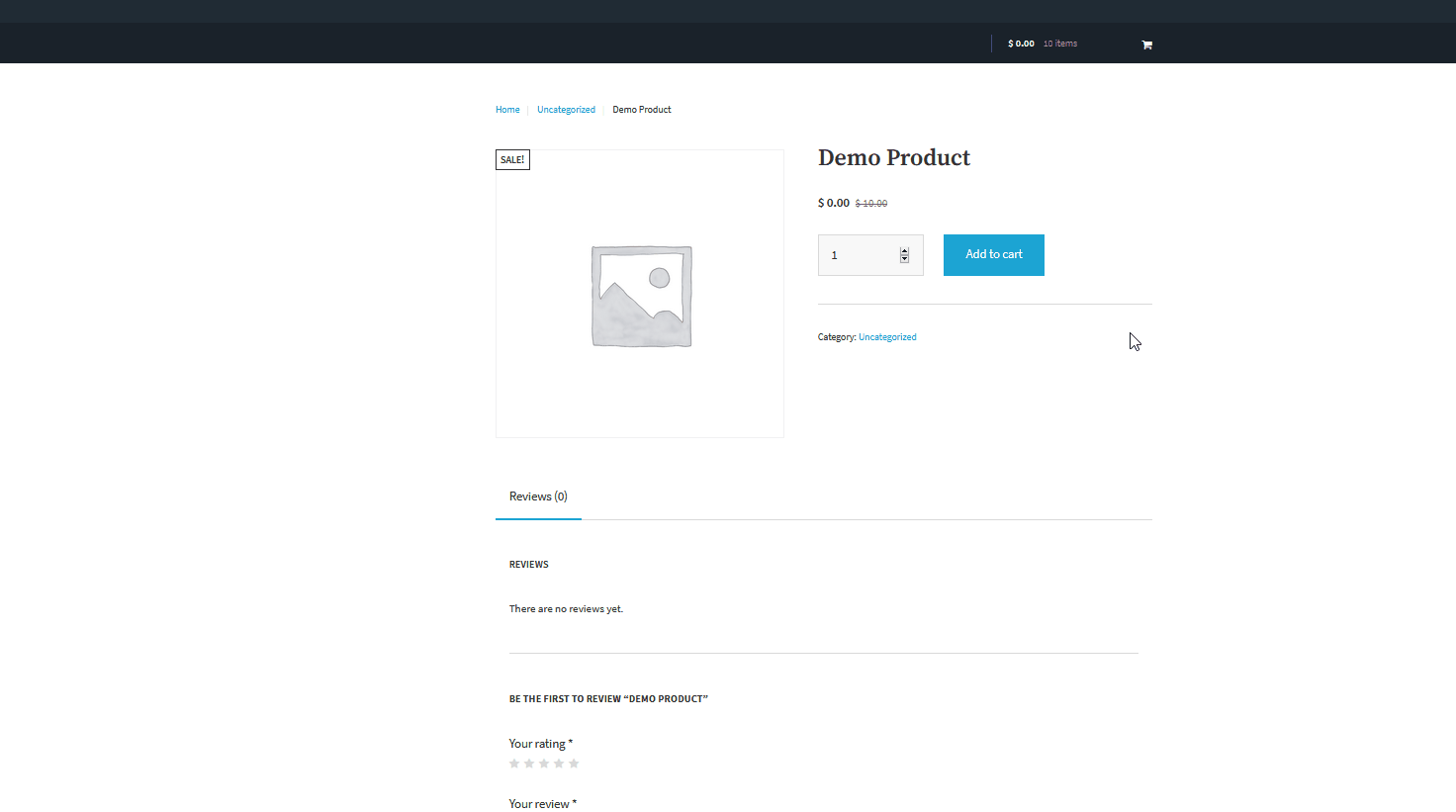
现在,让我们看看在WooCommerce Direct Checkout中启用购物车重定向后会发生什么。 将产品添加到购物车后,客户可以查看他们的订单并直接从该页面结帐。 这使得结帐过程更短,为用户节省了大量时间。
3)删除不必要的字段
WooCommerce 中结帐优化的另一个强大技巧是禁用不必要的字段,以便您的客户可以获得更好的购买体验。 这可以包括多个字段,例如额外的地址字段或运输详细信息字段。 例如,如果您不需要运送产品,为什么还要询问他们的地址来打扰您的客户? 这些事情会在此过程中产生摩擦,并可能影响您的转化率。
要删除不必要的字段,您可以使用一些 PHP 或插件。 WooCommerce 的 Direct Checkout是一个很棒的工具,可以从 WooCommerce 结帐页面禁用不必要的字段,因此我们将在此演示中使用它。 因此,让我们启用一些选项来缩短您的结帐流程。
安装并激活插件后,转到WooCommerce > 直接结帐并打开结帐部分。 在这里,您可以轻松删除一些结帐字段和其他项目。 例如,您可以通过启用选项来删除结帐送货地址或订单评论。 此外,您可以决定要在结帐中显示和隐藏哪些字段。 一旦您决定要删除哪些结帐字段以自定义结帐,请保存更改。
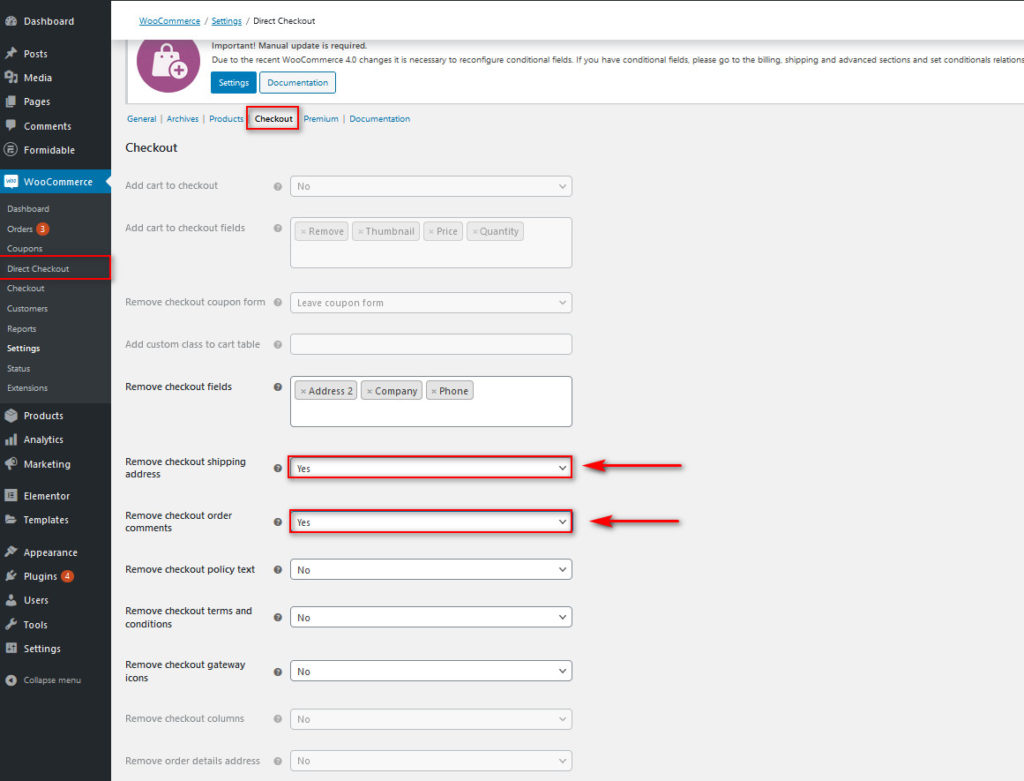
如您所见,直接结帐允许您在 WooCommerce 中单击几下优化结帐。 但是,您也可以使用 PHP 脚本删除字段。 要了解有关如何从结帐中禁用字段的更多信息,您可以查看本指南,其中更详细地解释了所有不同的选项。
在删除不必要的字段之前
未优化的标准结帐页面如下所示。 它有太多的字段使结帐过程又长又慢。 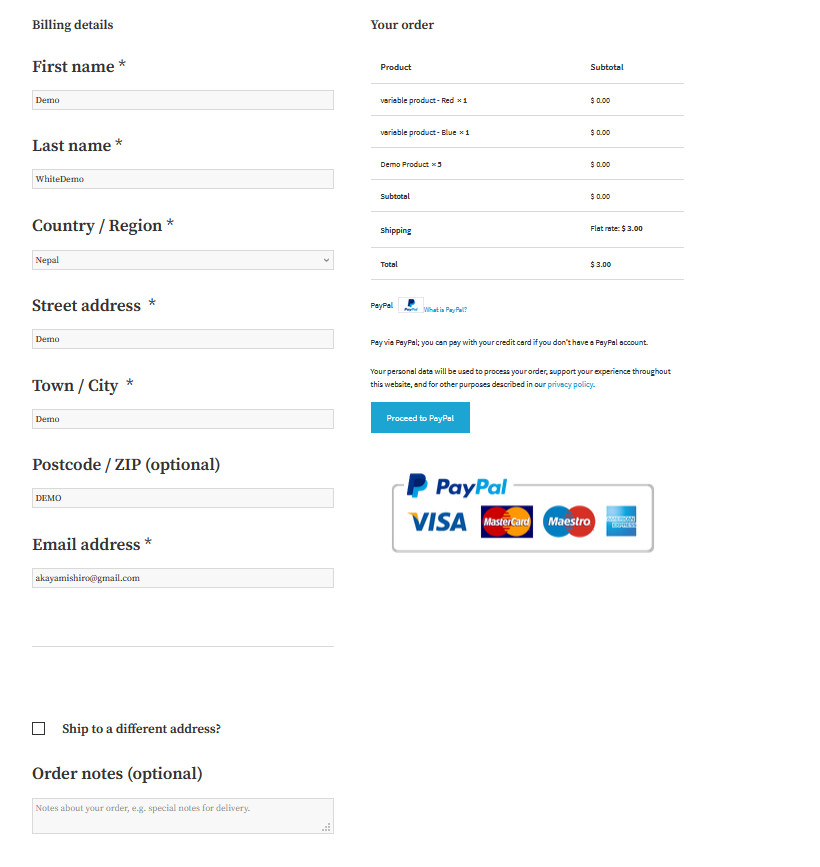
删除不必要的字段后
删除一些字段后,结帐看起来更加精简。 根据您的业务和您需要从用户那里获得的信息,您可以删除更多字段。 例如,如果您销售虚拟或可下载产品,您可以去掉所有国家、城市和地址字段。
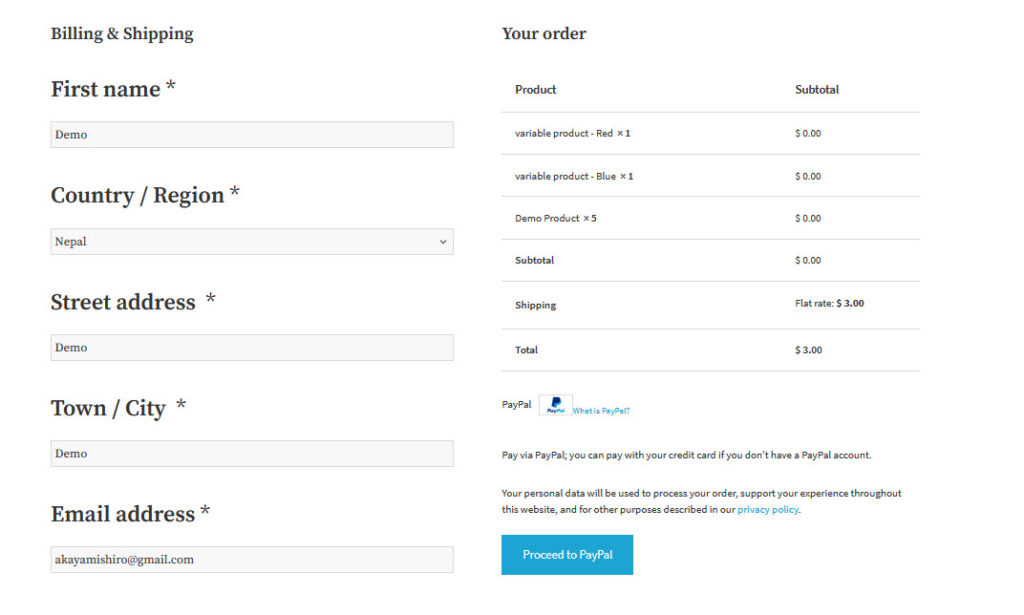
4) 自动完成订单
为用户提供快速购买商品的选项是提高转化率的好策略,尤其是在您处理虚拟产品时。 例如,您可以使用专用的 PayPal 插件让用户在您的结帐页面上快速使用 Paypal Checkout。 这为购物者提供了便利,无需经常检查和提交他们的结帐详细信息,同时在您使用 PayPal 的结帐服务时也完全安全。

然而,这些支付网关的主要缺点是有时它们需要数小时甚至数天来确认支付。 因此,为了更好地与 PayPal 或 Stripe 集成,WooCommerce 结账优化的一个出色功能是允许用户自动完成所有订单。 这样,客户可以立即确认他们的订单,从而使流程更加顺畅。 最好的方法是使用自动完成订单插件。 此工具可让您的用户快速购买商品,而无需重复输入所有结帐详细信息。 最重要的是,客户不必等待他们的订单得到确认,因为插件也可以。
自动完成订单的直观功能允许您根据订单更改自动完成详细信息。 这使得虚拟和物理订单的自动完成订单非常方便。 此外,该插件还适用于 PayPal、Stripe 和 Sagepay,因此您可以保证完全信任您的用户的付款详细信息。 因此,如果您正在寻找一种方法来消除等待客户订单确认的麻烦,那么这个插件就是您要检查的插件! 现在,让我们看看如何使用这个插件来充分利用它。
安装自动完成订单插件
要安装 AutoComplete Orders,您必须打开 WordPress 管理仪表板并转到Plugins > Add New 。 然后,使用右上角的搜索栏搜索自动完成订单并安装并激活插件。 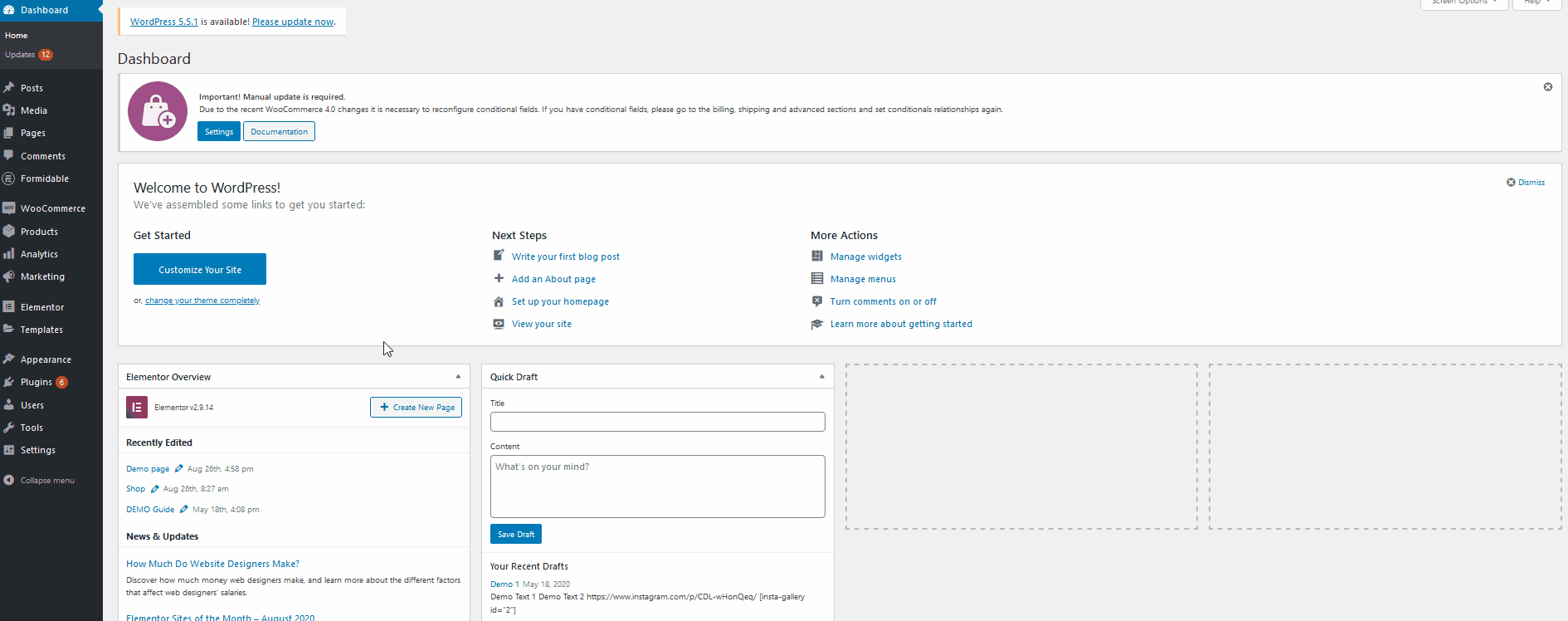 要访问自动完成订单的设置,只需转到WooCommerce > 设置,然后单击自动完成订单选项卡。
要访问自动完成订单的设置,只需转到WooCommerce > 设置,然后单击自动完成订单选项卡。
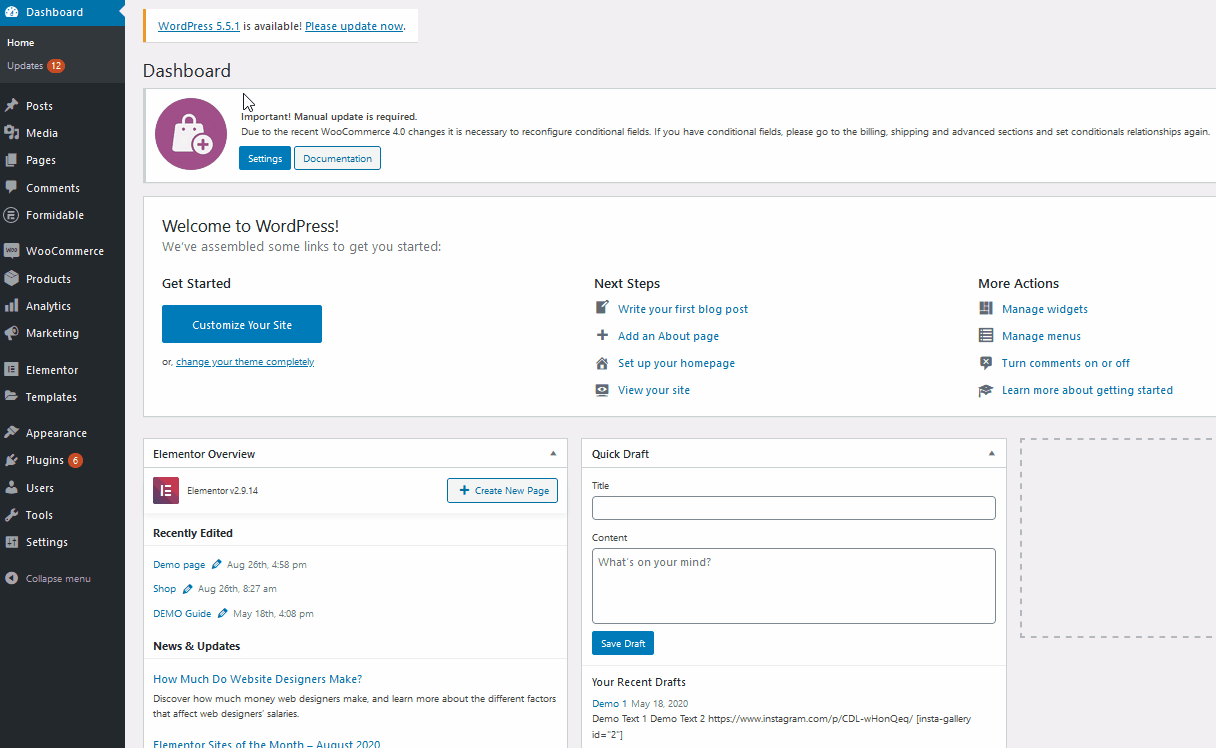
然后,要打开插件的功能,请使用模式下拉选项在三个选项之一上启用自动完成订单:
- 仅限虚拟产品的付费订单
- 任何产品的所有已付款订单
- 任何订单(已付款或未付款)
这些名称是不言自明的,因此您可以选择为您想要的选项启用自动完成订单。 然后,保存更改以启用自动完成订单。 请务必注意,您需要启用WooCommerce PayPal 。 这包括设置一个 PayPal 令牌,所以让我们继续为您的自动完成订单设置一个 PayPal 身份令牌。
设置自动完成订单
首先,您需要登录您的 Paypal Business/Merchant 帐户来设置您的 PayPal 身份令牌。 然后,通过单击“设置”图标转到您的个人资料设置。
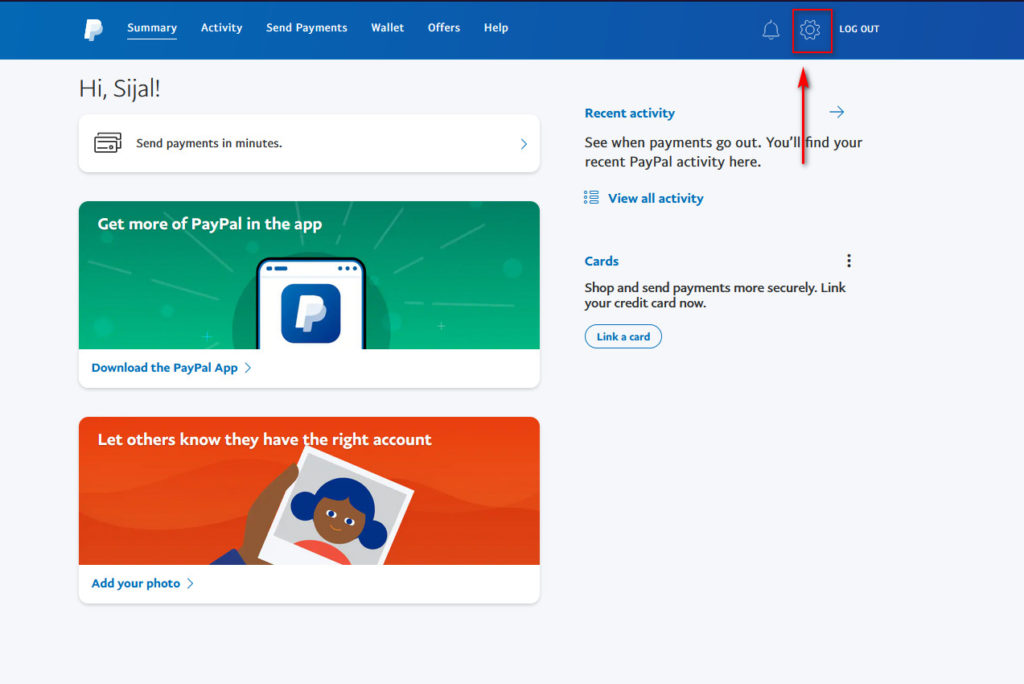
接下来,转到卖方工具,转到网站偏好,然后单击更新。
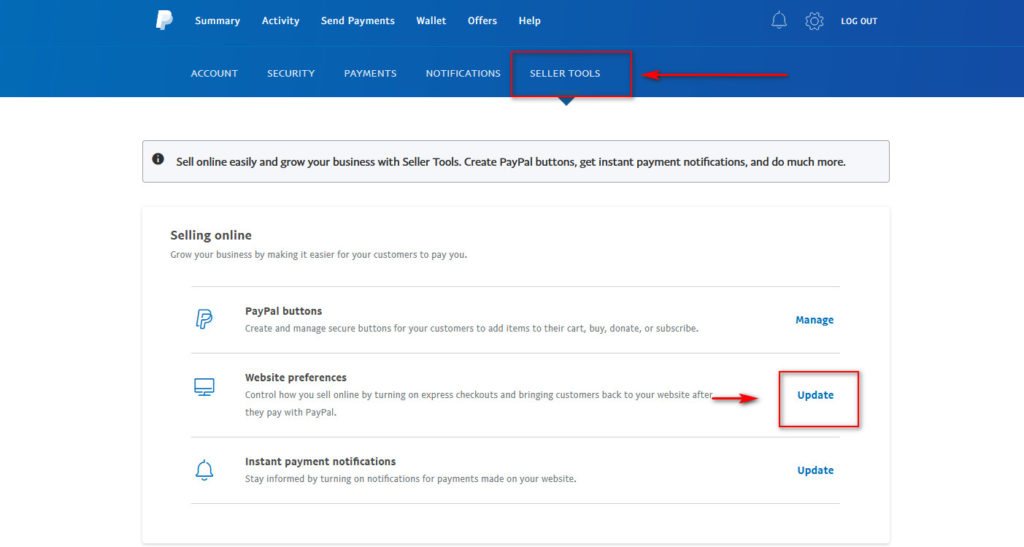
向下滚动到自动返回并将选项更改为开。 然后,编写您的返回 URL 页面。 这是您的客户完成结帐后将自动重定向到的页面。 这可以是感谢页面、显示相关产品的页面或您想要的任何其他页面。
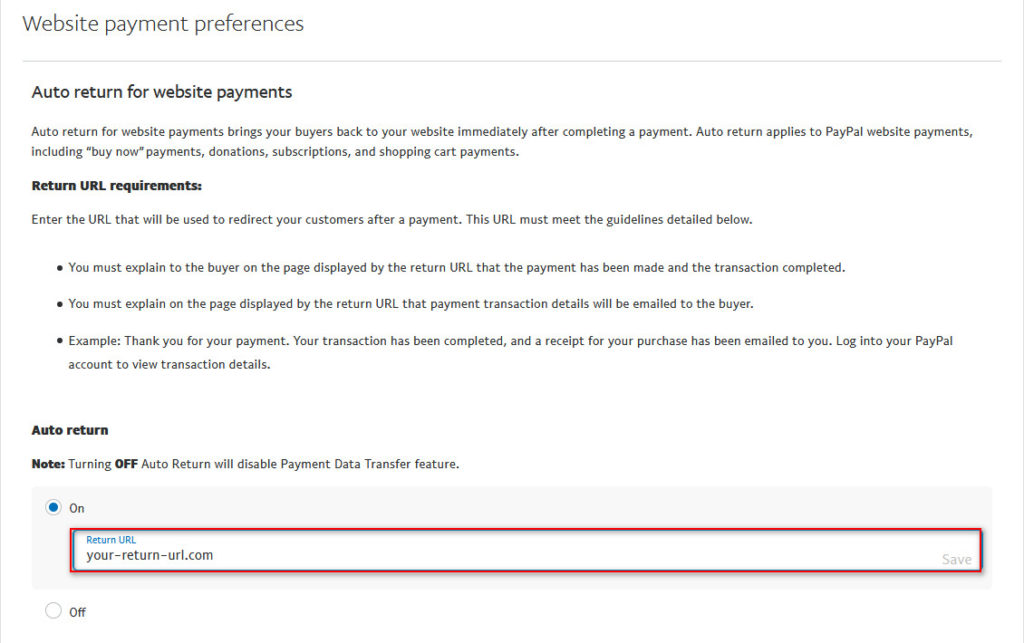
添加返回 URL 并按Save 。 然后,向下滚动并打开支付数据传输选项。 这将为您提供您需要用于 WooCommerce 的付款数据传输令牌。 暂时保存此令牌并移回您的WordPress 管理仪表板。
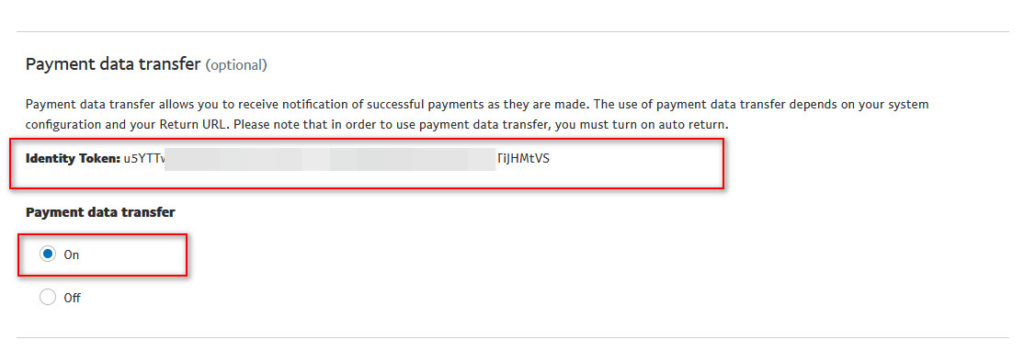
此外,如果您还没有为 WooCommerce 设置 PayPal 标准,那么现在是这样做的好时机。 这需要您设置您的 PayPal API 密钥。 您可以查看本指南以了解有关整个过程的更多信息。
集成 PayPal 支付数据传输 (PDT) 和自动完成订单
首先,通过转到仪表板侧边栏上的WooCommerce > 设置并单击付款选项卡来打开您的 WooCommerce 设置。 然后,按PayPal旁边的Manage以移动到PayPal WooCommerce 选项。 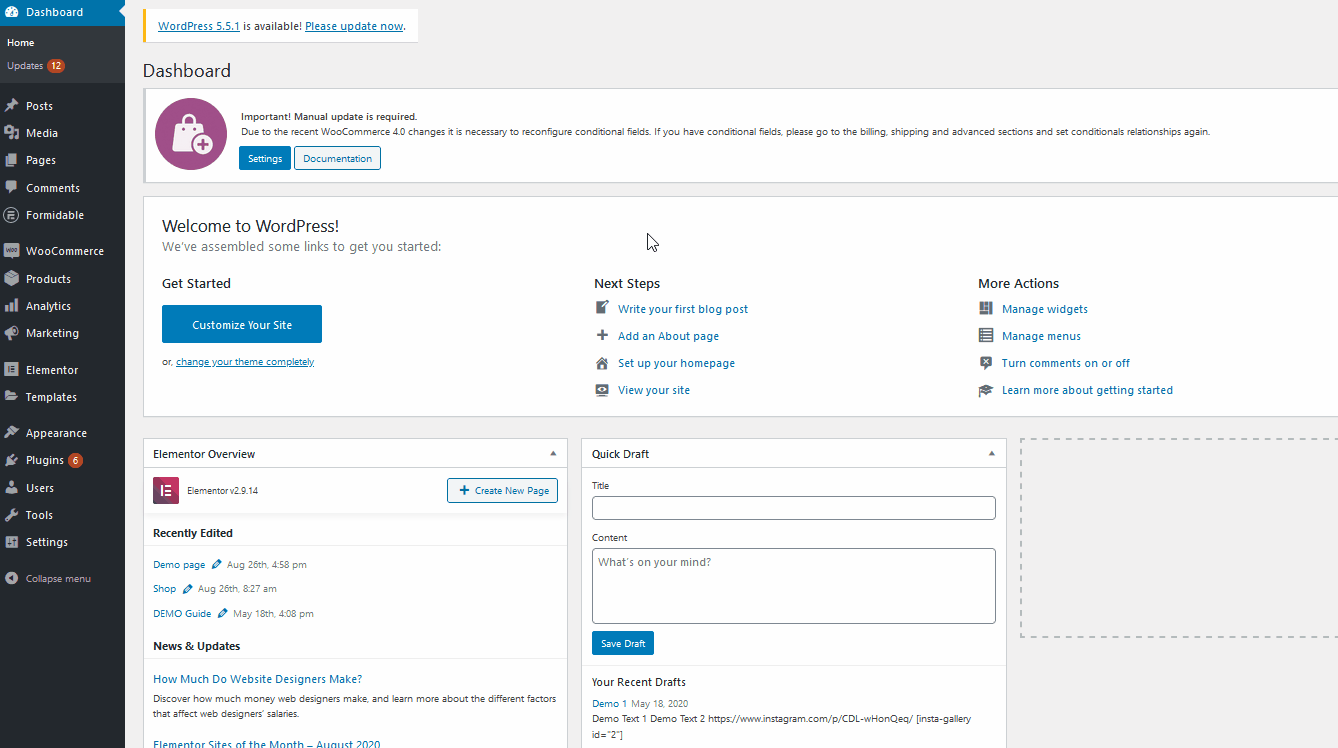
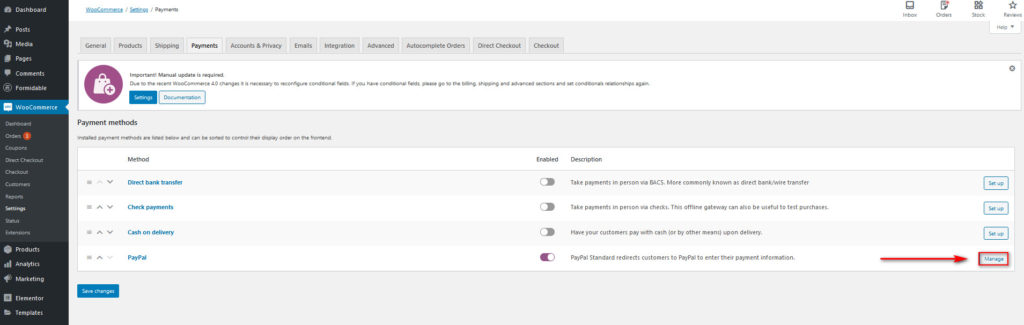
向下滚动,直到找到PayPal 身份令牌字段并粘贴您在上一步中保存的身份令牌。 编辑其余的 PayPal 设置,完成后保存更改。
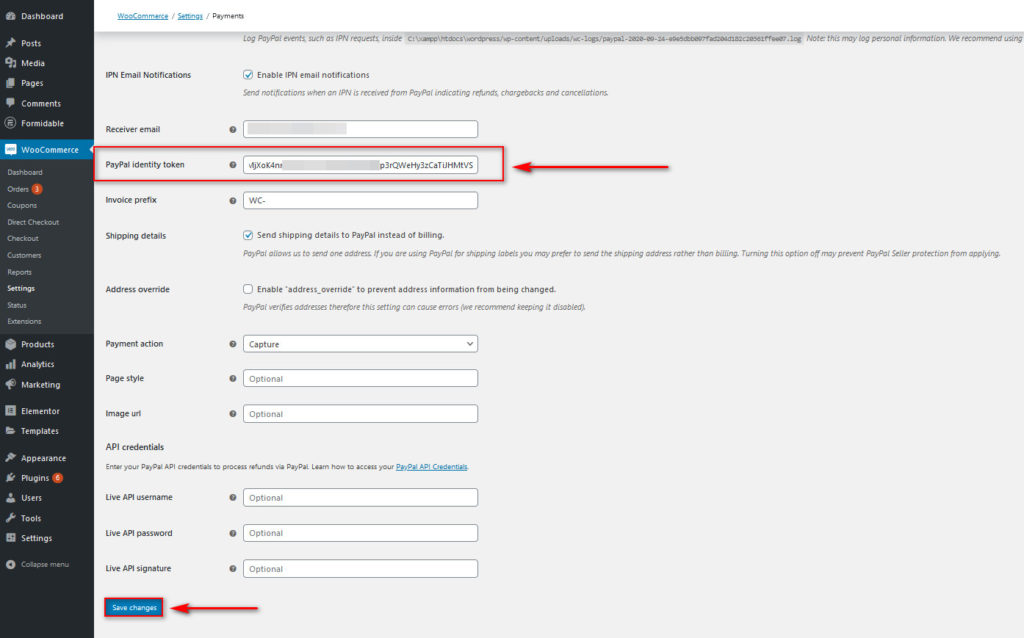
现在,应该为您的网站设置自动完成订单插件! 查看插件的文档以了解有关其全部功能以及您可以使用它启用什么的更多信息。
5) 生成信任徽章
随着人们在网上购买越来越多的产品,网络安全正成为一个非常重要的话题。 这就是为什么 17% 的购物者在结账时放弃购物车,因为他们不信任该网站也就不足为奇了。 因此,为了优化 WooCommerce 中的结帐并确保客户数据的安全,您可以在结帐页面上添加信任徽章。 这包括为 Paypal 和 Stripe 等支付网关服务添加徽章,以便您的用户知道您的网站完全支持所有这些支付方式。 这不仅使购物者更容易付款,而且还可以产生信任,让他们购买产品而不必担心他们的付款细节和个人信息被滥用。
要在结帐页面上添加信任徽章,您必须在主题下编辑functions.php文件。 因此,通过单击外观 > 主题编辑器打开您的主题文件自定义页面。
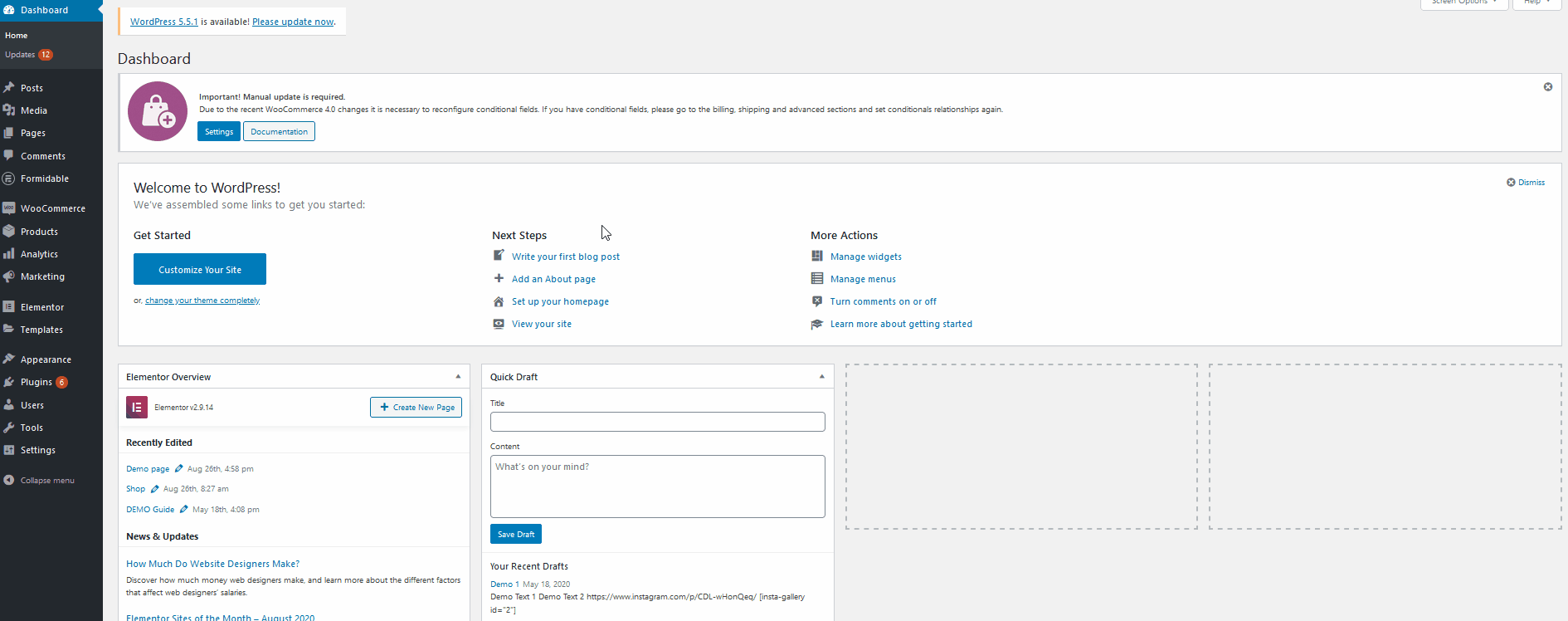
然后,使用最右侧的主题文件列表并单击主题函数文件。 这是您的functions.php文件,您可以将自定义函数添加到您的网站。 打开文件,使用中间的编辑器添加以下PHP代码:
add_action('woocommerce_review_order_after_payment', 'add_content_on_checkout');
功能 add_content_on_checkout() {
echo "<img src='https://www.heresylab.com/wp-content/uploads/2019/01/paypal-1.png' >"; //在src属性中添加图片url
} 
最好将其粘贴到编辑器的底部,然后单击Update File 。 而已! 现在,您的信任徽章应该出现在您的 WooCommerce 结帐页面上。
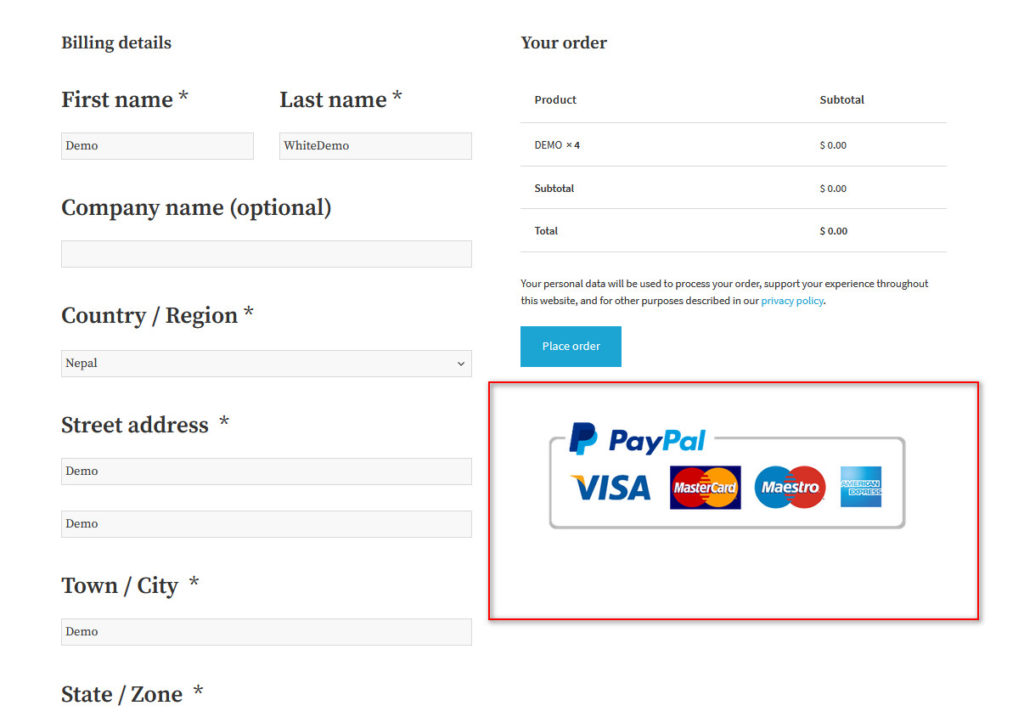
您还可以使用 WooCommerce 挂钩向结帐页面添加更多元素。 要了解有关如何完全自定义结帐页面的更多信息,我们建议您查看本指南。
6) 显示用户的货币
使您的产品在全球范围内可用也是每个电子商务企业的一个重要问题。 虽然使用美元或欧元作为您的商店货币是一个有效的选择,但最好让用户可以选择以当地货币查看价格。
这就是为什么在您的商店中启用货币切换选项是一个出色的 WooCommerce 结帐优化理念。 这样,您的客户就可以确切地知道他们在使用您的产品时支付了多少费用。 他们不需要打开任何其他选项卡来转换货币值,因此他们将获得更好的购买体验。 当您的客户完成结帐时,这尤其方便,因此他们可以验证他们是否对以当地货币支付的金额感到满意。 最好的方法是使用多币种插件,因此我们建议您查看我们的 WooCommerce 最佳货币切换器插件指南。
7)添加退出意图弹出窗口
改善潜在客户生成的另一个聪明策略是启用退出意图弹出窗口。 这样,您可以通过在用户可能决定在未完成结账的情况下关闭购物车或您的商店页面时向他们提供一个弹出窗口来解决购物车放弃问题。
尽管有些人可能认为退出弹出窗口很烦人,但事实是它们非常有效。 研究表明,它们可以帮助您将转化率提高多达 10% 。 一般来说,号召性用语弹出窗口和登录页面在潜在客户生成方面有很大的作用,但添加退出意图弹出窗口可以帮助您避免用户意外放弃购物车或关闭结帐页面。
有许多选项可以免费和付费在您的网站上添加退出意图弹出窗口。 您可以尝试 Hubspot、Popup Maker、Optin Monster 或任何其他您喜欢的工具。
8) 恢复购物车电子邮件
考虑到您的大多数用户将放弃他们的购物车,WooCommerce 中结帐优化的另一个有趣提示是向他们发送恢复购物车电子邮件。 为此,首先,您需要捕获客户的电子邮件。
恢复购物车电子邮件非常有效,这就是为什么全球有如此多的电子商务商店使用它们。 这些电子邮件可能因商店和行业而异。 它们可能包括一封包含您留在购物车中的产品的电子邮件,也可能是一系列最终为您提供折扣的电子邮件。 无论您选择什么选项,目标都是提醒购物者他们留在购物车中的任何物品并说服他们购买。
要了解有关废弃 WooCommerce 购物车以及如何使用电子邮件恢复购物车的更多信息,请查看本文。
9) 为客户提供广泛的支付选择
为购物者提供广泛的支付选项是减少购物车放弃和优化 WooCommerce 结账的好方法。 在当前电子商务的背景下,大量的支付服务为安全的在线交易铺平了道路。 这些支付网关中的每一个都为世界各地的不同用户提供不同的选择。 因此,为了让您的用户更方便地为您的产品付款,您应该考虑为您的网站启用多种付款方式。 请记住,有些人使用 PayPal、Stripe、Authorize.net 等服务。
WooCommerce 完全支持这些支付网关,并且将它们与您的网站集成非常容易。 因此,如果您希望您的客户拥有更快、更安全的结帐流程,则必须在您的商店中启用支付网关服务。 我们关于如何将 PayPal 和 Stripe 与 WooCommerce 集成的文章将阐明在您的商店中使用支付网关的优势以及这样做的最佳方式。
10) 允许用户创建账户
允许用户创建帐户不仅仅满足社区需求。 例如,您可以允许登录的客户保存关于他们的商店选项和过滤器的偏好。 但这还不是全部! 您还可以让他们保存购物车详细信息和结帐选项。
此外,通过帐户,您还可以启用更多潜在客户生成机会。 您可以提供与他们最后购买的产品相关的产品、提供独家优惠,或创建购物者可以直接在其帐户或电子邮件中收到的特定折扣券。 最重要的是,集成帐户功能和结帐选项可以让您的客户保存他们的付款方式和个人信息。 这样,他们在结帐页面上默认填写了所有信息。 此外,如果您将其与快速购买按钮或直接结帐链接结合使用,这将非常有效。
11) 添加条件字段
添加条件字段是 WooCommerce 的另一个出色的结帐优化技巧。 条件字段允许您根据不同字段的值显示或隐藏字段。 这样,您可以改善用户体验并增加转化率。 例如,假设您的客户可以选择取货或送货上门。 您可以创建一个条件字段,以便仅在用户选择送货选项时才显示地址字段,而不是让购物者必须填写一堆可选字段及其地址。
向 WooCommerce 添加条件字段的最佳方法是使用 Checkout Manager。 使用此插件,您可以轻松创建简单和复杂的逻辑来自定义结帐并加快结帐过程。 它既有可以从这里下载的免费版本,也有 3 个起价为 19 美元的高级计划。 该插件非常易于使用,但如果您需要有关如何添加条件字段的指导,请查看此分步指南。
是时候应用这些 WooCommerce 结帐优化技巧了
总而言之,结账是任何在线商店最重要的页面之一。 它的设计会对您的转化率和购物车放弃产生很大影响,因此您必须确保不断改进它。 在此 WooCommerce 结帐优化指南中,我们已经了解了如何改进结帐的不同方面以获得更好的潜在客户转化率。 您可以做很多事情,但在这里我们向您展示了可以产生更大影响的事情。
总结一下,让我们总结一下优化结帐页面可以做的一些事情:
- 自定义您的结帐页面
- 使用快速购买和快速添加到购物车按钮缩短结帐流程
- 自动完成订单和快速订单验证
- 删除不必要的结帐字段
- 在结帐页面上显示信任徽章
- 以用户指定的货币显示商店价格
- 将退出意图弹出窗口添加到您的结帐页面
- 恢复购物车通知和电子邮件
- 添加多个支付网关选项
- 将帐户与结帐选项集成
您可以做更多的事情来更好地管理您的结帐页面。 如果您正在寻找更多工具来改进结帐,我们建议您查看我们的最佳 WooCommerce 结帐插件列表,您可以使用它们来优化 WooCommerce 结帐流程。
您还使用哪些其他策略来提高转化率? 在下面的评论部分让我们知道!
